Содержание

Операционная система Андроид Pie получила некоторые изменения в сравнении с предыдущими версиями. Заглянем в настройки Андроид 9.0 и посмотрим, какие нововведения появились.
Главный экран
Обзор настроек начнем с главного экрана. Чтобы попасть в настройки нужно на главном экране, в свободном месте от иконок и виджетов сделать долгий тап, до появления меню. Здесь выбираете “Настройки главного экрана”.
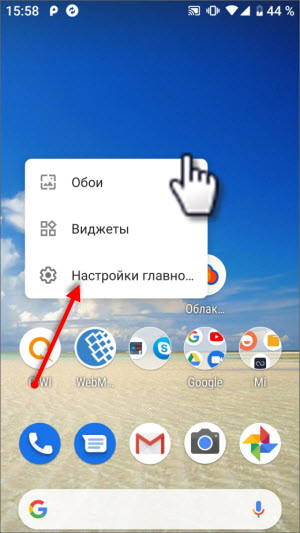
Что здесь вы можете изменить:
- включить значки уведомлений
- добавлять иконки установленных приложений на рабочий стол (иконка приложения будет автоматически добавляться для быстрого доступа). Ненужные вы сможете всегда удалить
- отображать приложения Гугл ( это новостная лента расположенная в левой части главного экрана)
- автоповорот рабочего стола (при поворачивании устройства развернется рабочий стол)
- изменение формы значков ( вы можете выбрать любую из предложенных форм для иконок)
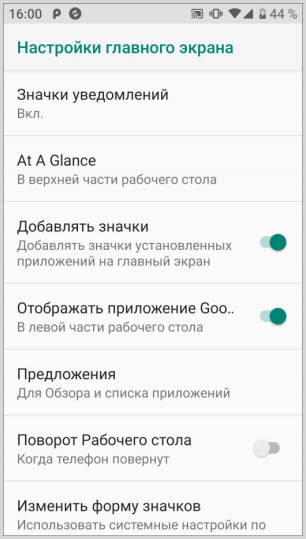
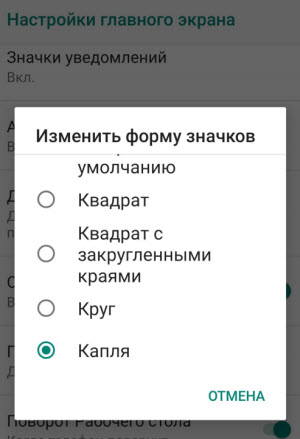
Настройка шторки
Настройка верхней шторки быстрого доступа остается неизменной.
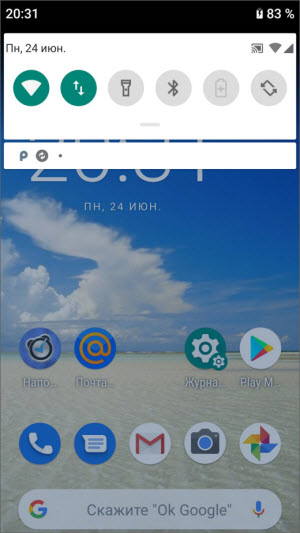
Полностью растянув ее до конца, появится символ – карандаш.
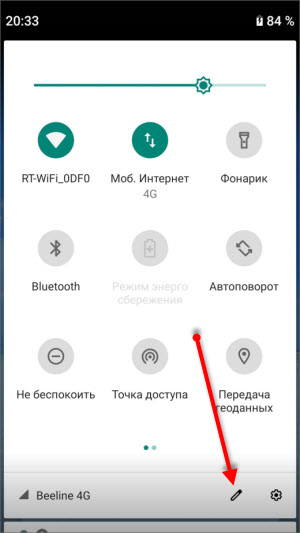
Переходите по нему и можете добавлять или убирать элементы обычным перетаскиванием.
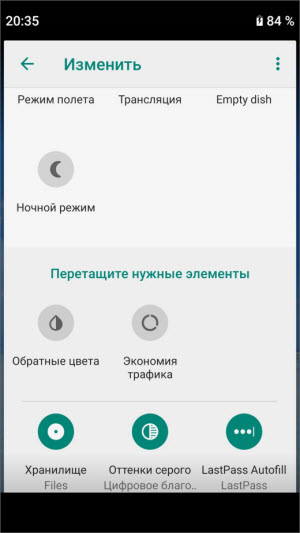
Общие настройки Андроид Pie
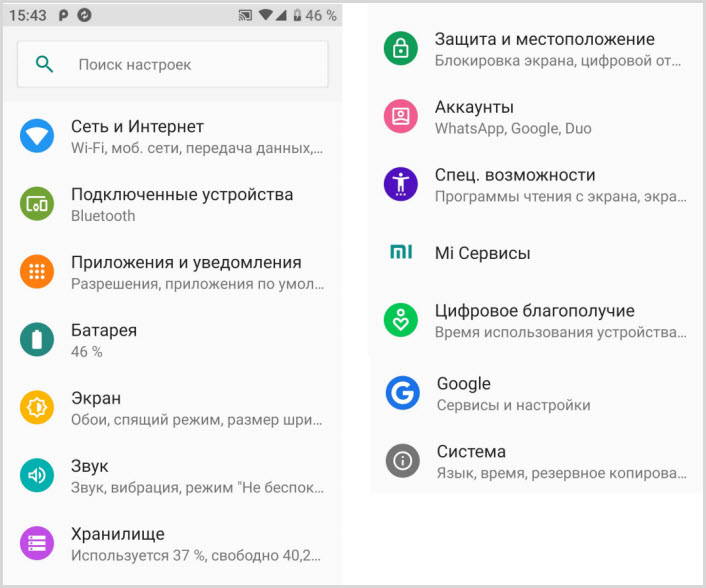
Сеть и Интернет
Этот раздел почти не изменился, разве что изменили название. Настройки каждого раздела, Wi-Fi и включение мобильного интернета, остаются прежними.
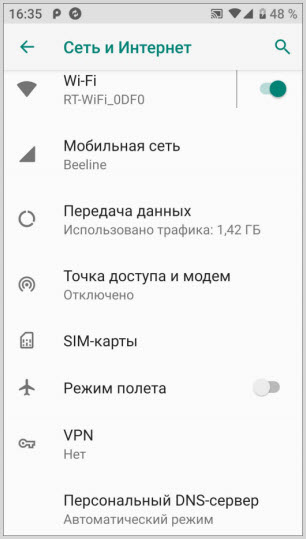
Подключенные устройства
Настройки подключения Bluetooth устройств и список уже подключенных аксессуаров. Полную информацию по подключению можно посмотреть здесь.

В Андроид 9 теперь можно подключить до 5 устройств. Настройка находится в разделе “Для разработчиков”

Приложения и уведомления
Эта настройка позволяет просматривать статистику приложений, чистить кэш, останавливать и удалять их. Работать с уведомлениями – запрещать отдельным приложениям отправлять их и разрешать.
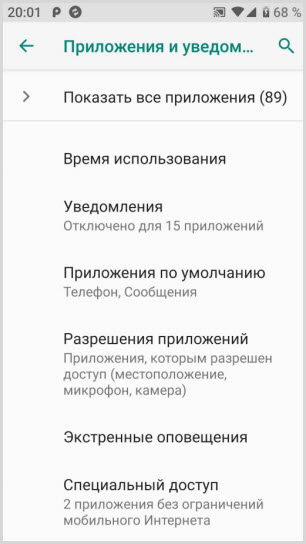
Пункт “Время использования” покажет не только сколько времени работало каждое приложение в сутки, но и количество уведомлений, а также количество запусков.
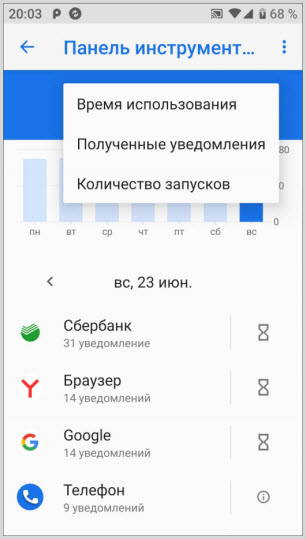
Используя эти параметры вы можете видеть, какое приложение вам отправляет больше все уведомлений и ограничить его. Подробнее здесь.
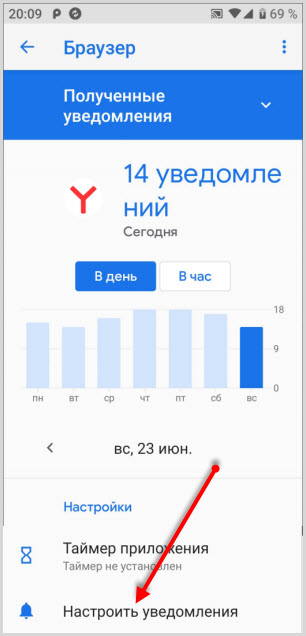
Переходите в любое приложение, затем “Настроить уведомления”. Гибкие настройки позволят настроить их на ваш вкус.
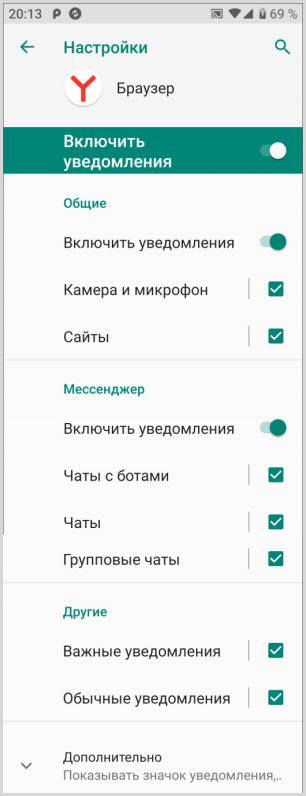
Общие настройки для всех уведомлений находятся в разделе Уведомления.
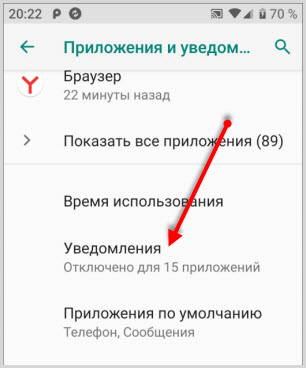
Здесь вы можете задать:
- показ на заблокированном экране
- значки уведомлений
- звук
- просмотр уведомлений
- более тонко настроить режим Не беспокоить с установкой правил

В пункте “Разрешения” приложений включайте и отключайте разрешения для каждого приложения, если считаете, что оно ему не нужно.
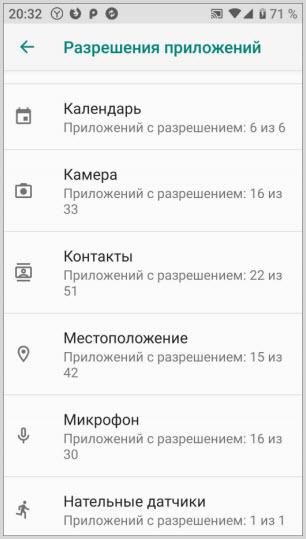
Батарея
Этот раздел, получил новую функцию Adaptive Battery.
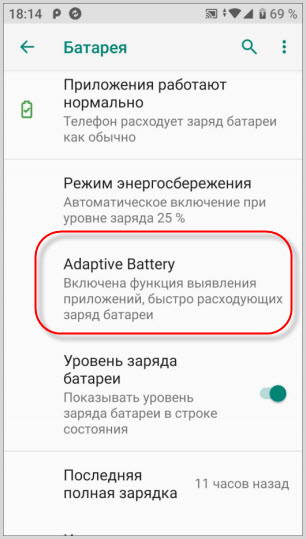
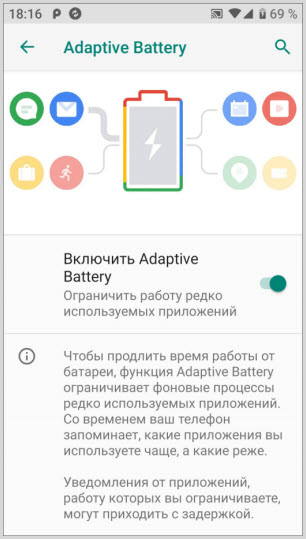
После активации через некоторое время, система запомнит приложения, которыми часто пользуетесь, у остальных будет ограничен фоновый режим. Это благоприятно повлияет на расход энергии батареи. Уведомления от этих приложений будут поступать с некоторой задержкой.
Экран
В настройках экрана появилась функция “Ночной режим”, который можно установить:
- по расписанию
- в выбранное время
- отключить
В ночном режиме экран телефона приобретет желтоватый оттенок, что будет снижать нагрузку на глаза.
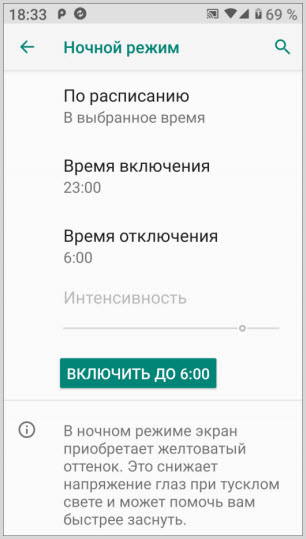
Новая функция “Адаптивная яркость” (основана на искусственном интеллекте) подбирает определенное освещение экрана в зависимости от внешней освещенности. Первое время она обучается и запоминает. Первое время вы можете помогать ей, используя ползунок, в дальнейшем она будет справляться самостоятельно.
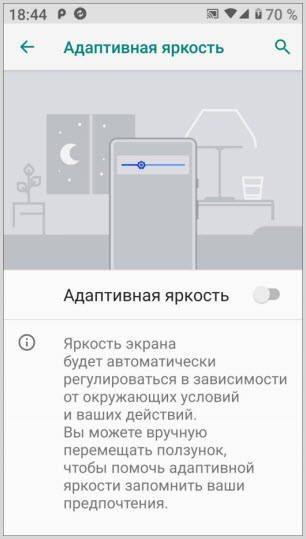
Не путайте с автоподстройкой освещенности.
Звуковые настройки в Андроид Pie напичканы всевозможными функциями.
Громкость регулируется отдельно для каждого источника:
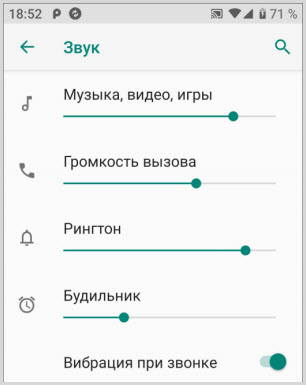
В режиме “Не беспокоить” можно настроить определенное правило, но только одно.
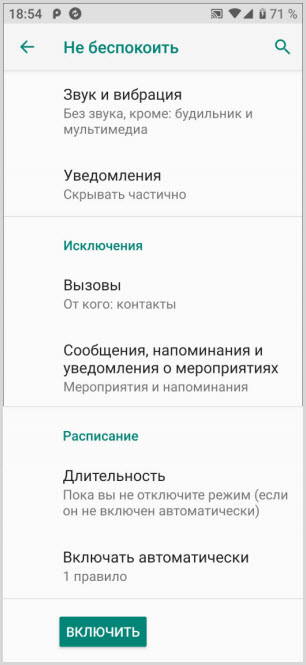
Отдельно можно выбрать стандартные мелодии или установить свою, предварительно загрузив в телефон для:
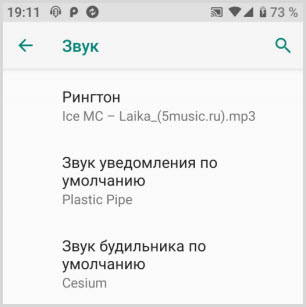
Для остальных действий вы можете включить или отключить звуки.
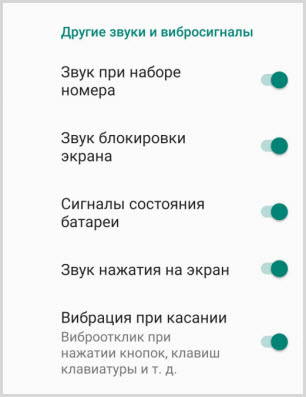
Для улучшения звука при прослушивании через наушники предусмотрена функция “Наушники и звуковые эффекты”.
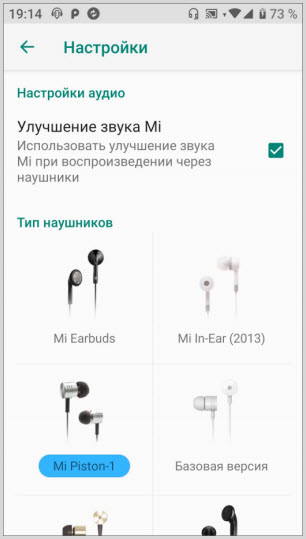
Подключив гарнитуру, выбираете тип наушников и система оптимизирует звук.
Хранилище
В этом разделе показаны статистические данные заполненной памяти по определенным группам: фото, музыка, игры и так далее.
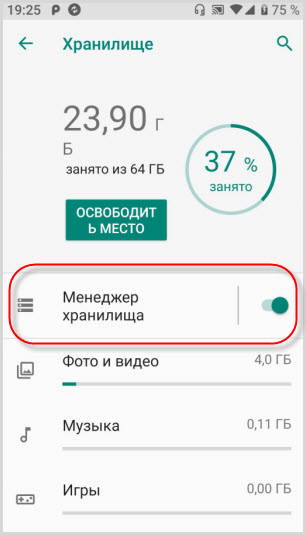
Но подключив “Менеджер хранилища”, вы можете оптимизировать память телефона. Менеджер удалит все фото и видео, которые получили резервные копии по истечении определенного времени, выставленного вами. Его лучше использовать совместно с облачными хранилищами. Подробнее здесь.
Защита и местоположение
Гугл серьезно относится к защите не только данных в сети, но и к защите ваших гаджетов. Помимо внутренней защиты Google Play, которая сканирует ваше устройство на предмет вредоносных приложений, но и поможет найти ваше устройство.
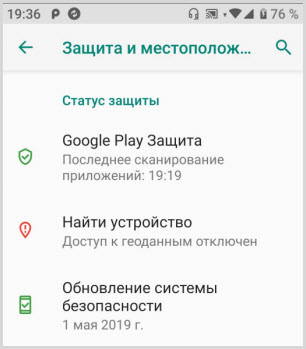
Блокировка экрана предусматривает несколько возможностей:
- графический ключ
- отпечаток пальца
- пароль
- пин-код
- Smart Lock
Последний можно привязать не только к вашей внешности, к местоположению, голосу и непосредственному контакту с вами.
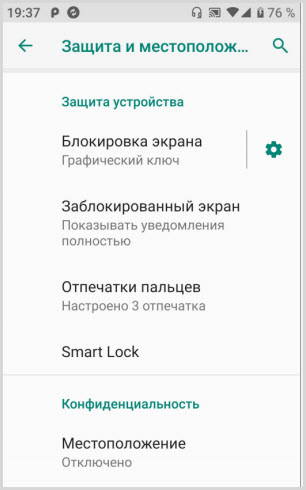
Аккаунты
Здесь будут храниться все ваши аккаунты: Гугл, Яндекс, Mail, WhatsApp, Скайп и так далее.
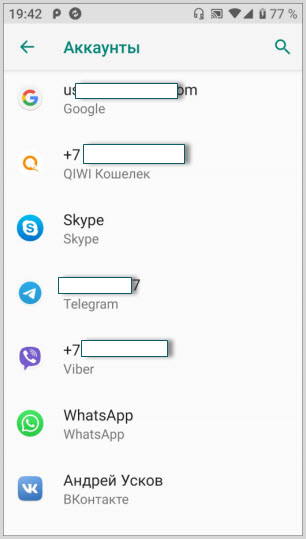
Индивидуально для каждого вы можете включить или отключить синхронизацию.
Спец.возможности
Здесь предусмотрены новые возможности для людей с ограниченными возможностями.
Программы, которые читают с экрана при любых действиях на экране, считывают выделенный текст и этот голос можно настроить – скорость, тональность.
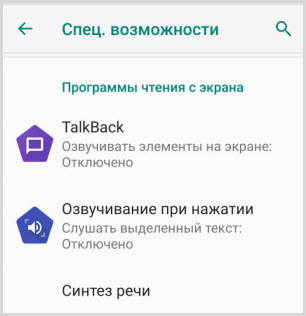
Экранные настройки – увеличение шрифта и содержимого (экранная лупа), инверсия и коррекция цвета, указатель мыши.
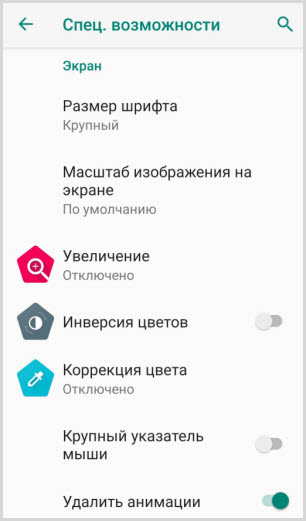
К элементам управления относятся: внешний пульт и большое удобное меню специальных возможностей.
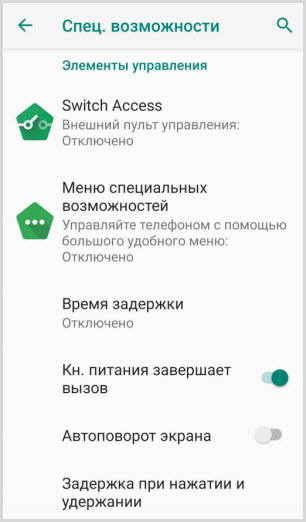
Управление звуком – монофонический звук (объединяет каналы) и субтитры.
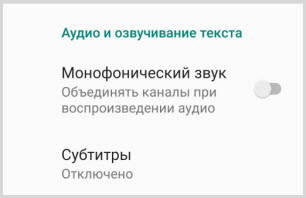
Цифровое благополучие
Эта новая функция появилась именно в этой версии Андроида. Более подробно о ней рассказал в статье “Цифровое благополучие”.
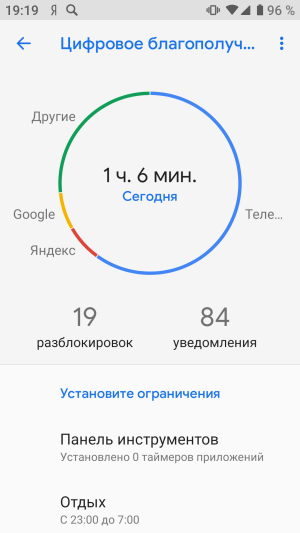
Система
Раздел система содержит данные о телефоне, включая:
- модель
- IMEI-код каждого слота SIM
- версию Андроид
- IP адрес
- MAC адрес
- номер сборки
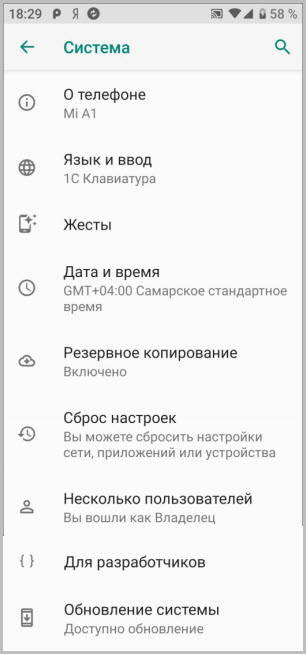
Используя раздел “Номер сборки” можно вызвать дополнительный раздел “Режим разработчика” (несколько раз тапнуть по нему).
Поддержка языков и смена клавиатуры с виртуальной на физическую, со стандартной на стороннюю в разделе “Языки и ввод”. Как сменить клавиатуру смотрите здесь.
Пункт “Жесты” дает некоторые настройки по управлению звуками, камерой, уведомлениями
Резервное копирование будет сохранять все ваши данные в облако. В случае утраты данных на телефоне их легко можно восстановить.
Сброс настроек разделяется:
- сборс Wi-Fi
- мобильный интернет
- настройки приложений
- удаление всех данных (сброс к заводским настройкам)
В заключении
Всех настроек в Андроид 9 не передать в статье, но мы рассмотрели основные изменения и нововведения, о которых вы должны знать.
Экраны смартфонов уверенно растут не только в диагонали, но и в разрешении. Мало кто говорит сегодня, что на смартфонах неудобно играть, сёрфить в Интернете или смотреть видео. Однако вместе с увеличением диагоналей зачастую падает общее удобство использования — пальцы попросту не достают до нужных иконок. Некоторые производители предоставляют инструменты, повышающие юзабилити, другие не делают вообще ничего. Помочь в подобной ситуации призвано приложение Edge Action.
Платформа: Android
Версия: 1.1.16
Русский интерфейс: Да
Требования: Android 5.0 или выше
Категория: Инструменты, Интерфейс
Как вы верно догадались, Edge Action — сторонняя боковая панель для Android-смартфона. Вроде «Помощника нажатий» в MIUI или Edge Screen в Samsung Experience. Только — в отличие от вышеуказанных приложений — Edge Action имеет куда более широкие возможности кастомизации.
Для его работы нужно разрешить наложение поверх других окон. В прошивках от разных производителей это выполняется по-разному, поэтому Edge Action автоматически переадресует свой запрос системе. Нам же останется только передвинуть ползунок в положение «ВКЛ».

Приложение встретит нас рекламой его основных функций. Пусть никого не пугает английский язык, в настройках можно выбрать и русский.




Перейдём к обзору основных функций Edge Action. Можно добавить в панель любимые приложения, чтобы не искать их в меню или папках. Удобно будет, к примеру, любителям мобильной фотографии, ведь они часто используют несколько приложений-камер для разных ситуаций. А можно разместить в панели клиенты социальных сетей. Это куда удобнее, чем захламлять рабочий стол кучей ярлыков. Тем более, что запустить программу можно без лишних действий, ведь Edge Action располагается поверх всех окон и может работать совместно с другими приложениями.


Контакты — добавить любимые в панель быстрого доступа и общаться из любого приложения, без необходимости открывать телефонную книгу. Аватары контактов отображаются.

Быстрые настройки. Эта функция больше всего напоминает то, что часто предлагают нам сами производители смартфонов. Простым свайпом мы получаем доступ к самым необходимым настройкам. Можно менять положение переключателей и сами переключатели. На современных смартпэдах это куда удобнее, чем выдвигать шторку, до которой только свободной рукой и дотянешься.


Виртуальные кнопки. Функция будет полезна тем, у кого физические клавиши смартфона работают некорректно. Кроме стандартных «Домой», «Назад» и «Недавние приложения», в Edge Action имеются кнопки «Запись экрана», «Скриншот» и «Питание».

Также боковые панели могут предоставить быстрый доступ к календарю, журналу вызовов, сообщениям или калькулятору. При этом Edge Action не перенаправляет в одноимённые приложения, а использует собственные программные решения. Это позволяет не только соблюдать единый дизайн, но и ускорить работу. Кроме прочего, в Edge Action можно управлять музыкальным плеером и получать доступ к файловой системе устройства через встроенный проводник.






Почти каждая панель настраивается отдельно. Для этого в них предусмотрена иконка с шестерёнкой. Можно менять фоновое изображение панели, её прозрачность, цвет, местоположение, а также габариты.





Выглядит Edge Action современно и привлекательно. Даже без настройки смотрится органично на большинстве прошивок и лаунчеров. Панели и иконки выдержаны в едином стиле, никакой аляповатости и вычурности, всё минималично и логично. Пользоваться панелями удобно с первых минут после настройки. Случайных касаний и ложного срабатывания функций не наблюдается. Для владельцев смартпэдов Edge Action — отличный и сбалансированный по функциям/дизайну выбор.
Плюсы:
- удобный доступ к самым нужным функциям;
- множество самых разных панелей;
- гибкая настройка почти всех панелей;
- отличный дизайн.
Минусы:
- некоторые функции доступны только в Premium-версии приложения.
вкл. 10 Ноябрь 2019 . Опубликовано в Системные утилиты



Simple Control (Navigation bar) – простой инструмент для вывода на экран устройства панели навигации, заменяющей собой стандартные кнопки управления. Для начала пользования следует предоставить программе разрешения для наложения своего контента поверх других окон и запустить службу программы в специальных возможностях смартфона. Главное окно разделено на три вкладки: активная зона, настройки и внешний вид иконок.
В первом пункте настраивается ширина и местоположение активной полоски, при касании которой будет появляться навигационная панель. По умолчанию зоны включены справа и слева, но можно задействовать и нижнюю часть экрана. Настройки определяют цвет кнопок, их размер, прозрачность и время отображения на экране. Особый интерес вызывает последняя вкладка с большим количеством самых разнообразных иконок, буквально на все случаи жизни. Сами кнопки работают хорошо и без долгого ожидания.
Simple Control – стабильная утилита, которая способна как решить проблему вышедшей из строя панели навигации, так и полностью ее заменить. Программу также оценят владельцы больших диагоналей, за возможность оперировать устройством одной рукой.
Особенности:
- Мультиплатформенность
- Управление используя жесты
- Огромное количество полезный настроек
Скачать приложение для вывода на экран устройства панели навигации — Simple Control на Андроид вы можете по ссылке ниже.
Разработчик: coolace
Платформа: Android 4.1 и выше
Язык интерфейса: Английский
Состояние: Full (Полная версия)
Root: Не нужен
